Cómo bloquear y desbloquear la tecla Fn en Windows
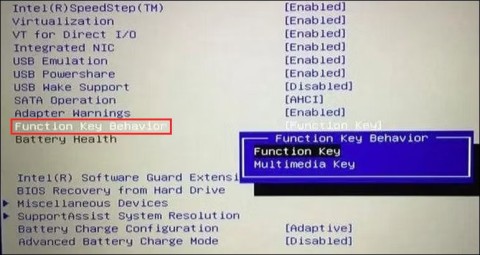
La tecla Fn del teclado actúa como un modificador oculto, activando funciones adicionales en las teclas F1 - F12.
Las teclas de función en la parte superior del teclado sirven como atajos para controlar ciertas funciones del hardware. Por ejemplo, si quieres activar un teclado retroiluminado, te permiten hacerlo presionando una sola tecla sin tener que hacer lo mismo a través de Windows.
De forma predeterminada, estas teclas solo se pueden usar cuando se presiona la tecla Fn dedicada junto con ellas. Sin embargo, puede personalizar esta configuración, junto con muchas otras, para adaptarla a sus necesidades. Aquí hay diferentes formas de modificar la configuración de las teclas de función de Windows 10 y 11.
1. Cómo cambiar la configuración de la tecla Fn mediante el Centro de movilidad de Windows en computadoras Dell
La forma más fácil de cambiar las teclas de función es modificar la configuración en el Centro de movilidad de Windows. Sin embargo, este método sólo funcionará con dispositivos Dell.
Aquí te explicamos cómo hacerlo:
1. Escriba Centro de movilidad de Windows en la búsqueda de Windows y haga clic en Abrir .
2. Alternativamente, inicie el Panel de control y navegue a la sección Hardware y sonido .

3. Haga clic en Centro de movilidad de Windows .

4. En la siguiente ventana, busque la sección de la fila de la tecla Fn y expanda la lista desplegable a continuación.
5. Si desea seleccionar teclas F para funciones básicas, seleccione Tecla de función .
6. Seleccione la tecla Multimedia si desea utilizar las teclas F para realizar funciones que normalmente requieren presionar la tecla Fn.
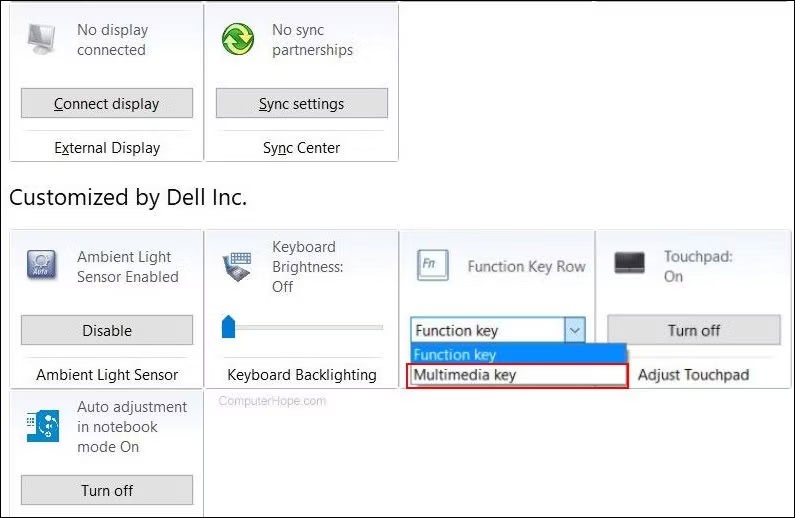
Si posee otros dispositivos, puede encontrar opciones similares en la configuración del sistema o del teclado. También puede buscar en el sitio web oficial del fabricante para obtener información sobre dichas personalizaciones.
2. Cómo modificar la configuración de las teclas de función en el BIOS
También puedes realizar cambios directamente en la BIOS , ayudando a que el sistema operativo y el hardware se carguen correctamente.
Los pasos para acceder al BIOS en los dispositivos pueden variar . A continuación, el artículo analizará los pasos para acceder al BIOS y realizar los cambios deseados en las máquinas HP y Acer. Si posee un dispositivo diferente, es mejor ir al sitio web del fabricante y buscar los pasos para acceder al BIOS allí.
Siga estos pasos si tiene un dispositivo HP:
De manera similar, si tienes un dispositivo Acer, sigue estos pasos:
3. Cómo cambiar la configuración de las teclas de función mediante la configuración UEFI
Si no puede iniciar el BIOS por algún motivo, intente cambiar las teclas Fn usando la configuración UEFI. UEFI es básicamente BIOS también, ya que ofrece muchas funciones adicionales y más potentes.
A continuación te indicamos cómo puedes iniciar en la configuración UEFI si eres usuario de Windows 10:
1. Presione las teclas Win + I para abrir la Configuración de Windows .
2. Vaya a Actualización y seguridad > Recuperación .
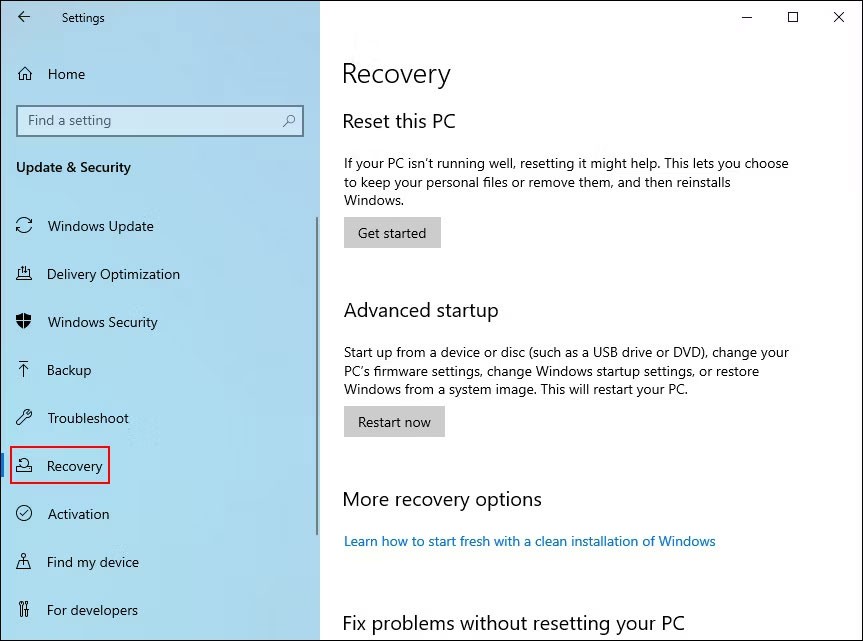
3. Seleccione Reiniciar ahora .
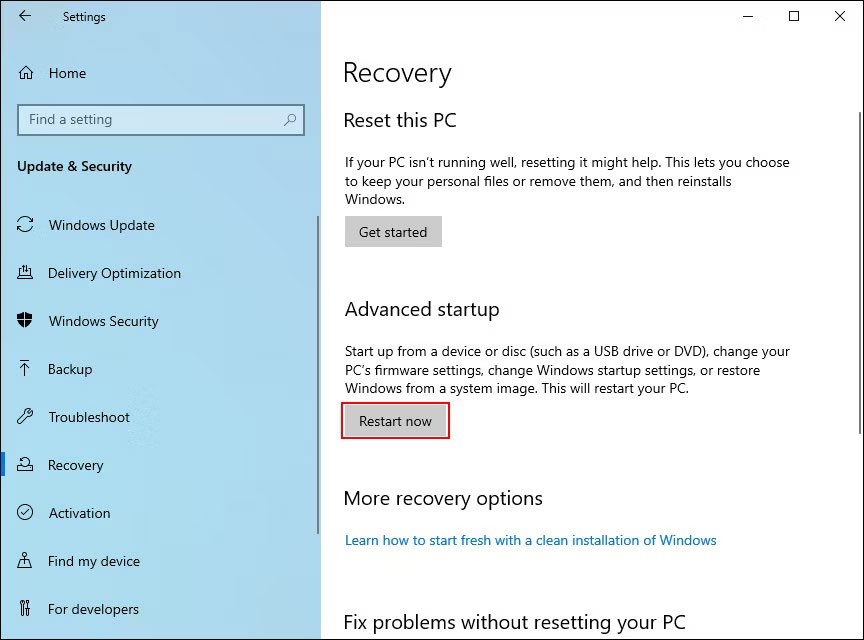
Si es usuario de Windows 11, siga estos pasos:
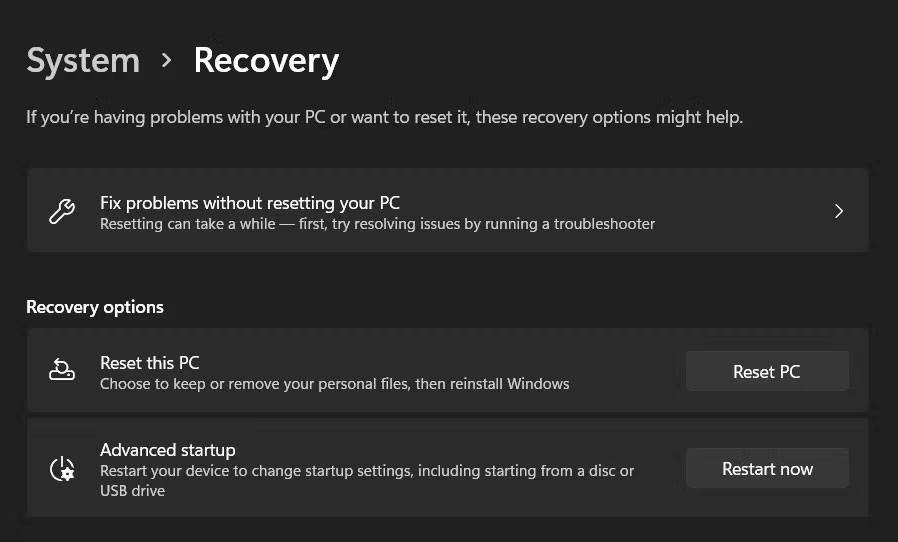
Una vez que haya iniciado sesión en el entorno de recuperación de Windows siguiendo estos pasos, continúe con los siguientes pasos:
1. En la siguiente ventana, seleccione Solucionar problemas .
2. Haga clic en Configuración de firmware UEFI > Reiniciar .
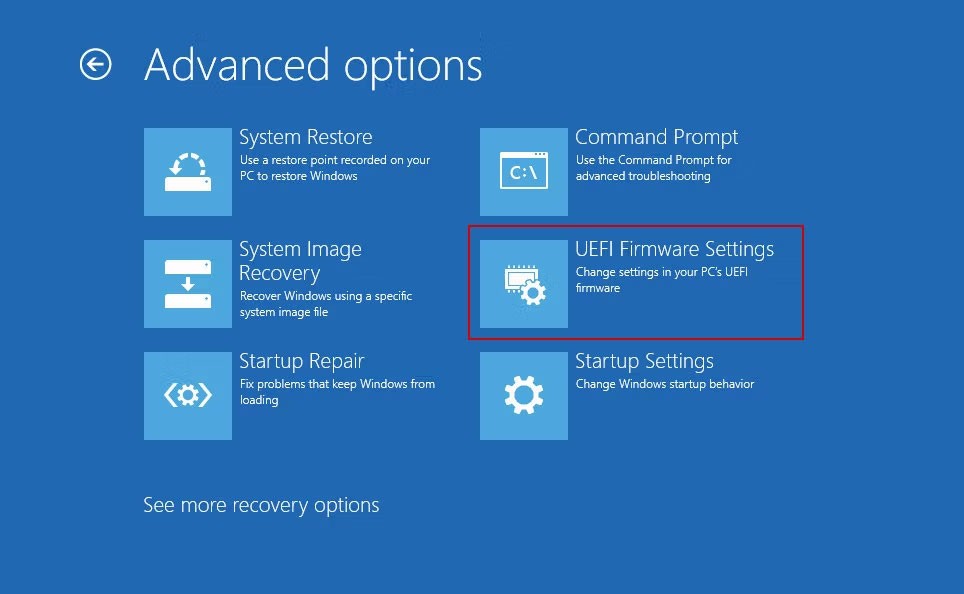
3. En la siguiente ventana, vaya a la pestaña Configuración .
4. Seleccione el modo de tecla de acceso rápido y haga clic en Habilitado o Deshabilitado .
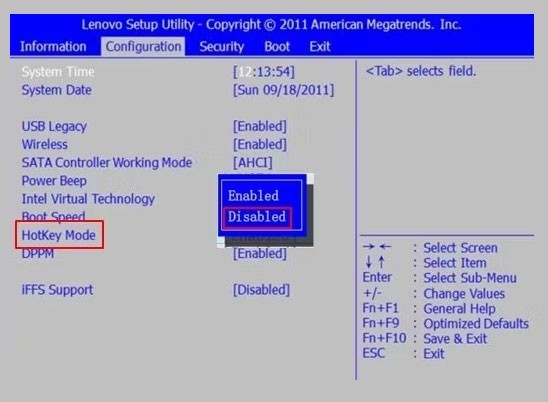
5. Haga clic en Guardar y luego haga clic en Salir para cerrar sesión en el BIOS.
Cómo habilitar el bloqueo de Fn
Si no desea presionar la tecla Fn cada vez que desee habilitar o deshabilitar cualquiera de las 12 funciones, puede activar el bloqueo de Fn. Con esta función, la tecla Fn siempre se mantendrá en el teclado y podrás usar cualquier tecla de función sin tener que presionar primero la tecla Fn.
En la mayoría de los teclados, la tecla Fn Lock está asociada a la tecla Esc, pero su dispositivo puede ser diferente. Generalmente estas teclas tienen un icono de candado. Puede utilizar el sitio web del fabricante para encontrarlo en su dispositivo si no puede encontrar la llave con el ícono de candado.
Una vez que lo encuentre, mantenga presionada la tecla Fn y presione la tecla de bloqueo para habilitar la función. Puedes seguir los mismos pasos para desactivarlo en el futuro.
Las teclas de función son excelentes para mejorar la productividad y la eficiencia. Con las técnicas adecuadas, podrás sacarles el máximo partido. Con suerte, seguir los pasos anteriores le permitirá modificar la configuración de las teclas de función según sus necesidades exactas. También es importante tener en cuenta que todos los métodos mencionados anteriormente no realizan cambios permanentes en el sistema, por lo que siempre puedes revertir los cambios si lo deseas.
La tecla Fn del teclado actúa como un modificador oculto, activando funciones adicionales en las teclas F1 - F12.
Las teclas de función Fn le brindan una forma más rápida y sencilla de controlar algunas funciones de hardware.
¿Qué es una VPN? ¿Cuáles son sus ventajas y desventajas? Analicemos con WebTech360 la definición de VPN y cómo aplicar este modelo y sistema en el trabajo.
Seguridad de Windows no solo protege contra virus básicos. Protege contra el phishing, bloquea el ransomware e impide la ejecución de aplicaciones maliciosas. Sin embargo, estas funciones no son fáciles de detectar, ya que están ocultas tras capas de menús.
Una vez que aprendas y lo pruebes por ti mismo, descubrirás que el cifrado es increíblemente fácil de usar e increíblemente práctico para la vida cotidiana.
En el siguiente artículo, presentaremos las operaciones básicas para recuperar datos eliminados en Windows 7 con la herramienta Recuva Portable. Con Recuva Portable, puede guardarlos en cualquier USB y usarlos cuando los necesite. La herramienta es compacta, sencilla y fácil de usar, y cuenta con las siguientes características:
CCleaner escanea en busca de archivos duplicados en apenas unos minutos y luego le permite decidir cuáles son seguros para eliminar.
Mover la carpeta de Descargas de la unidad C a otra unidad en Windows 11 le ayudará a reducir la capacidad de la unidad C y ayudará a que su computadora funcione con mayor fluidez.
Esta es una forma de fortalecer y ajustar su sistema para que las actualizaciones se realicen según su propio cronograma, no el de Microsoft.
El Explorador de archivos de Windows ofrece muchas opciones para cambiar la visualización de los archivos. Lo que quizás no sepa es que una opción importante está deshabilitada por defecto, aunque es crucial para la seguridad del sistema.
Con las herramientas adecuadas, puede escanear su sistema y eliminar spyware, adware y otros programas maliciosos que puedan estar acechando en su sistema.
A continuación te dejamos una lista de software recomendado al instalar una nueva computadora, ¡para que puedas elegir las aplicaciones más necesarias y mejores en tu computadora!
Llevar un sistema operativo completo en una memoria USB puede ser muy útil, sobre todo si no tienes portátil. Pero no pienses que esta función se limita a las distribuciones de Linux: es hora de intentar clonar tu instalación de Windows.
Desactivar algunos de estos servicios puede ahorrarle una cantidad significativa de batería sin afectar su uso diario.
Ctrl + Z es una combinación de teclas muy común en Windows. Ctrl + Z permite deshacer acciones en todas las áreas de Windows.
Las URL acortadas son convenientes para limpiar enlaces largos, pero también ocultan el destino real. Si quiere evitar malware o phishing, hacer clic ciegamente en un enlace no es una buena opción.
Después de una larga espera, se lanzó oficialmente la primera gran actualización de Windows 11.















